Kuidas iPhone'is e-posti kontot kustutada
Meilikontode eemaldamine rakendusest iPhone Mail on lihtne protsess, kuigi enne kontost täielikku vabanemist peaksite kaaluma mõnda punkti. Meilikonto eemaldamine rakendusest Mail ei kustuta meilikontot, küll aga eemaldab kõik meilid teie seadmest. Kontole pääsete endiselt juurde veebibrauseri kaudu.
Selles artiklis selgitatakse, kuidas iPhone'ist meilikontot kustutada. Need juhised kehtivad iOS 12 ja uuemate versioonide kohta, kuid sammud on sarnased kõigi Apple'i mobiilioperatsioonisüsteemi viimaste versioonide puhul.
Kuidas eemaldada e-posti konto iPhone'ist
Meilikontosid, millele pääsete juurde rakenduse Mail kaudu, hallatakse mitte Maili, vaid iOS-i kaudu. Seega peate konto lisamiseks või eemaldamiseks kasutama rakendust Seaded, mitte rakendust Mail.
Avatud Seaded.
-
Kerige alla ja valige Mail > Kontod.
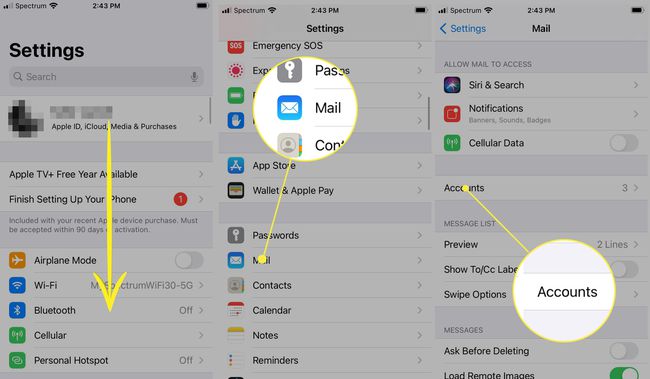
Valige e-posti konto, mille soovite eemaldada.
-
Valige Kustuta konto.
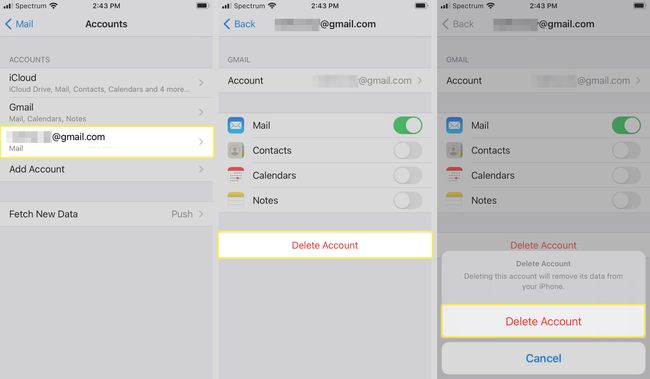
Kinnitamiseks valige Kustuta konto või mõnel juhul koputage Kustuta Minu iPhone'ist.
Meilikonto eemaldamise kaalutlused
Enne meilikonto eemaldamist hinnake selle tagajärgi.
E-posti konto kustutamine eemaldab iPhone'ist kõik meilid
IMAP, POP, ja Exchange, samuti automaatsete sätetega konfigureeritud kontod (nt Gmail, Outlook.com ja iCloud Mail), kustutatakse kogu sisu iPhone'ist – iOS Mail eemaldab kõik e-kirjad ja kaustad, mis on loetletud ja loodud all konto. Teisisõnu, te ei näe enam rakenduses Mail sõnumeid.
Meilikonto kustutamine iPhone'ist ei kustuta kontot
Kui iPhone'ist e-posti konto kustutatakse, jäävad meilikonto ja aadress muutumatuks. Saate siiski vastu võtta ja saata e-kirju veebis või muudes meilikontode kasutamiseks seadistatud meiliprogrammides.
Meilikonto kustutamine ei kustuta e-kirju serverist
IMAP- ja Exchange'i kontode puhul ei muutu serveris ega üheski muus samale kontole juurdepääsuks seadistatud meiliprogrammis midagi. iPhone Mail lõpetab juurdepääsu sõnumitele ja kaustadele ning te ei saa enam selle rakenduse kaudu kontolt meile saata. Ka POP-kontode puhul ei muutu midagi.
POP-i abil võib iPhone olla ainus koht, kus e-kirju salvestatakse. Seda juhul, kui iOS Mail on seadistatud kustutama e-kirju pärast nende allalaadimist serverist ja sõnumeid pole mujale salvestatud.
Teie konto kalendrite ja muude funktsioonide kustutamine
Meilikonto kustutamisel iPhone'ist eemaldatakse ka seda kontot kasutavad kalendrid, märkmed, ülesanded ja kontaktid. Kui soovite neile funktsioonidele juurdepääsu, keelake ainult selle konto meilisõnumid.
Kuidas oma kontolt meilisõnumeid keelata
Meilikonto väljalülitamiseks iPhone'is, kuid mitte juurdepääsu keelamiseks kalendrile:
-
Aastal Seaded rakendus, kerige alla ja valige Mail > Kontod.
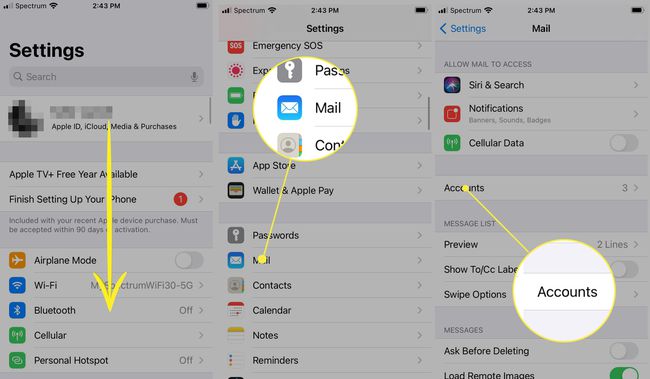
Valige meilikonto.
-
IMAP- ja Exchange'i kontode puhul lülitage välja Mail lülituslüliti. POP-meilikontode puhul lülitage see välja Konto.
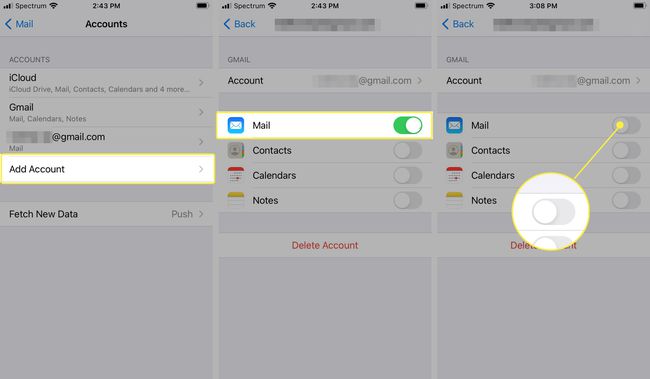
iOS-i vanemates versioonides puudutage valikut Valmis. Kui te nuppu Valmis ei näe, salvestatakse muudatused ja saate seadetest väljuda.
Kuidas ainult märguandeid välja lülitada
Samuti saate konto jaoks keelata automaatse meilikontrolli või teavitused. Seejärel saate kontolt sõnumeid vastu võtta ja saata, kuid see jääb silmist varjatuks ja eemale.
Konto automaatse meilikontrolli väljalülitamiseks iPhone'is tehke järgmist.
Aastal Seaded rakendus, kerige alla ja valige Mail > Kontod.
Puudutage Uute andmete toomine.
Valige meilikonto.
-
Valige Käsiraamat. Et leida Käsiraamat iOS-i vanemates versioonides puudutage valikut Valige Ajakava.
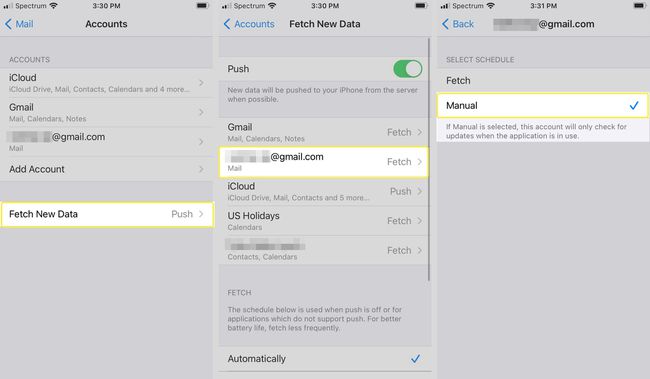
Kuidas keelata uute sõnumite märguanded
Ainult iPhone'i e-posti kontole saadetud uute sõnumite märguannete keelamiseks, kui sõnumid laaditakse endiselt automaatselt alla ja need on valmis pärast Maili avamist:
Alates Seaded rakendus, avage Märguanded.
Kerige alla ja valige Mail.
Valige konto, mille puhul soovite uute kirjade teavitused keelata.
-
Lülitage välja Luba märguanded lülituslüliti.
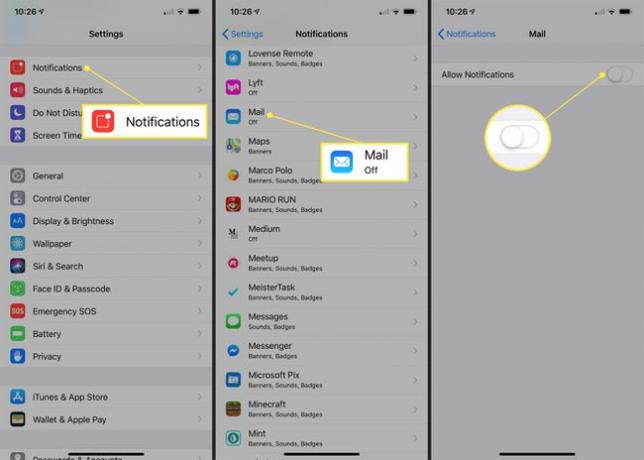
Mõnel iOS-i vanemal versioonil on erinevad seaded. Kui te ülalolevat ei näe, minge aadressile Märguande stiil avamisel ja valige Mitte ühtegi. Samuti lülitage välja Kuva teavituskeskuses ja Kuva lukustuskuval. Valikuliselt keelake Märgi rakenduse ikoon.
Kuidas peita postkasti rakenduses Mail
Konto postkasti peitmiseks postkastide ekraani ülaosast tehke järgmist.
Alates Mail rakenduse kuvamiseks nipsake vasakule Postkastid ekraan.
Valige Muuda.
-
Tühjendage e-posti konto kõrval olev linnuke.
Postkasti või konto teisaldamiseks lohistage kolme ribaga ikooni (≡) konto kõrval loendis mõnda teise kohta.
-
Vali Valmis muudatuste salvestamiseks.
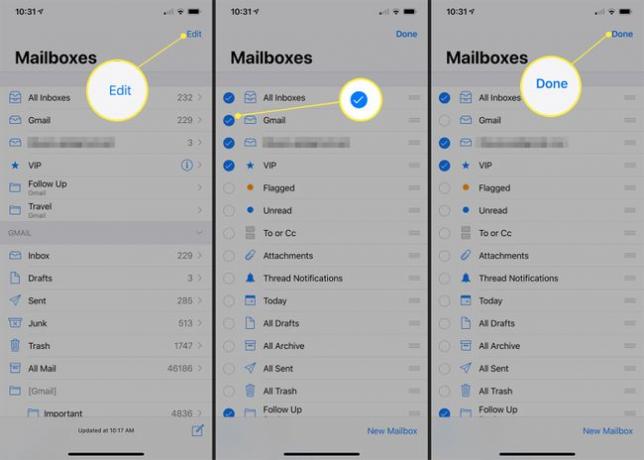
Konto postkasti avamiseks minge postkastide ekraanile, valige konto ja toksake Postkast.
Saate teateid VIP-saatjatelt e-kirjade kohta. Nende sõnumite teavitusi käsitletakse eraldi; saate neid isegi siis, kui teie konto märguanded on välja lülitatud. VIP teavitusseadete muutmiseks minge aadressile Märguanded > Mail > VIP.
Sama kehtib lõime märguannete kohta. Kui iOS Mail on seadistatud teavitama teid vestluse käigus saadud vastustest, rakenduvad lõime märguannete seaded selle konto sätete asemel, kuhu meili saate. Märguandeseadete muutmiseks avage rakendus Seaded ja minge aadressile Märguanded > Mail > Teema märguanded.
